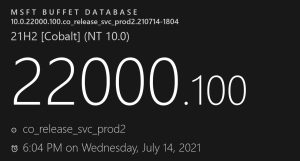整个过程必须支持全局科学上网,所以如果你不能科学上网,那就不要搞了.这期的OpenWRT会分成两集来录,因为之前录了一个黑苹果,一次整到ACPI,有看客给提意见,说一步到位有难度,所以这次第一集适合小白,第二集进阶的。
固件源代码选择
-
Lede大神 https://github.com/coolsnowwolf/lede
-
Lienol大神 https://github.com/Lienol/openwrt黛码只是在早期的时候玩了一下Lienol的固件,现在也记不清楚了,目前在用的是LEDE大神的,所以这期就会以LEDE大神的固件为样本介绍。在此对两位大神表示诚挚的感谢:)。
我的硬件
主板+CPU

网卡
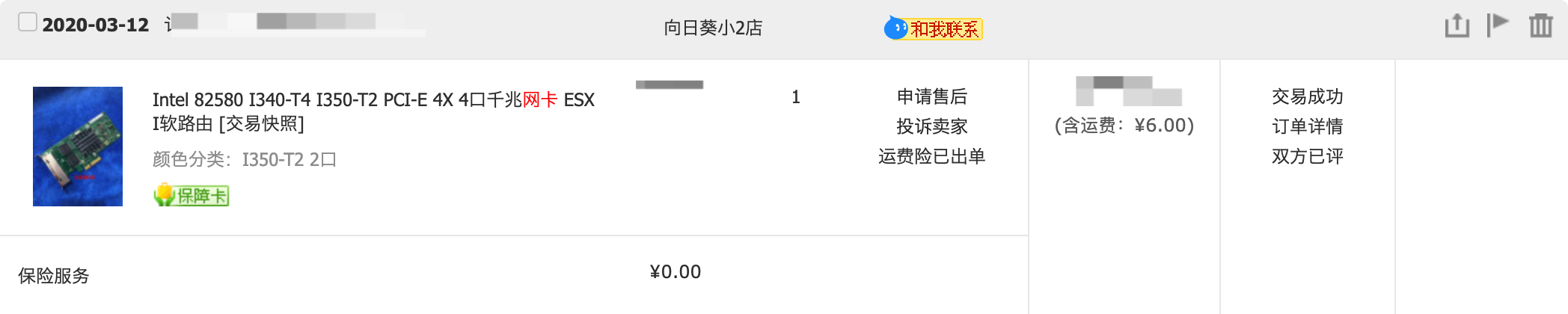
编译前准备
-
可自行查看文档,在LEDE的Github上写的很清楚
-
首先装好 Ubuntu 64bit,推荐 Ubuntu 18 LTS x64 (LEDE大神推荐)
-
首先输入
sudo apt-get update -
然后再输入
sudo apt-get -y install build-essential asciidoc binutils bzip2 gawk gettext git libncurses5-dev libz-dev patch python3 python2.7 unzip zlib1g-dev lib32gcc1 libc6-dev-i386 subversion flex uglifyjs git-core gcc-multilib p7zip p7zip-full msmtp libssl-dev texinfo libglib2.0-dev xmlto qemu-utils upx libelf-dev autoconf automake libtool autopoint device-tree-compiler g++-multilib antlr3 gperf wget curl swig rsync -
checkout 源代码
git clone https://github.com/coolsnowwolf/lede -
呵呵
有个小骚操作
vim feeds.conf.default建议删掉最后一行最前面的#号,别问我为什么。。。。像这样子
src-git helloworld https://github.com/fw876/helloworld
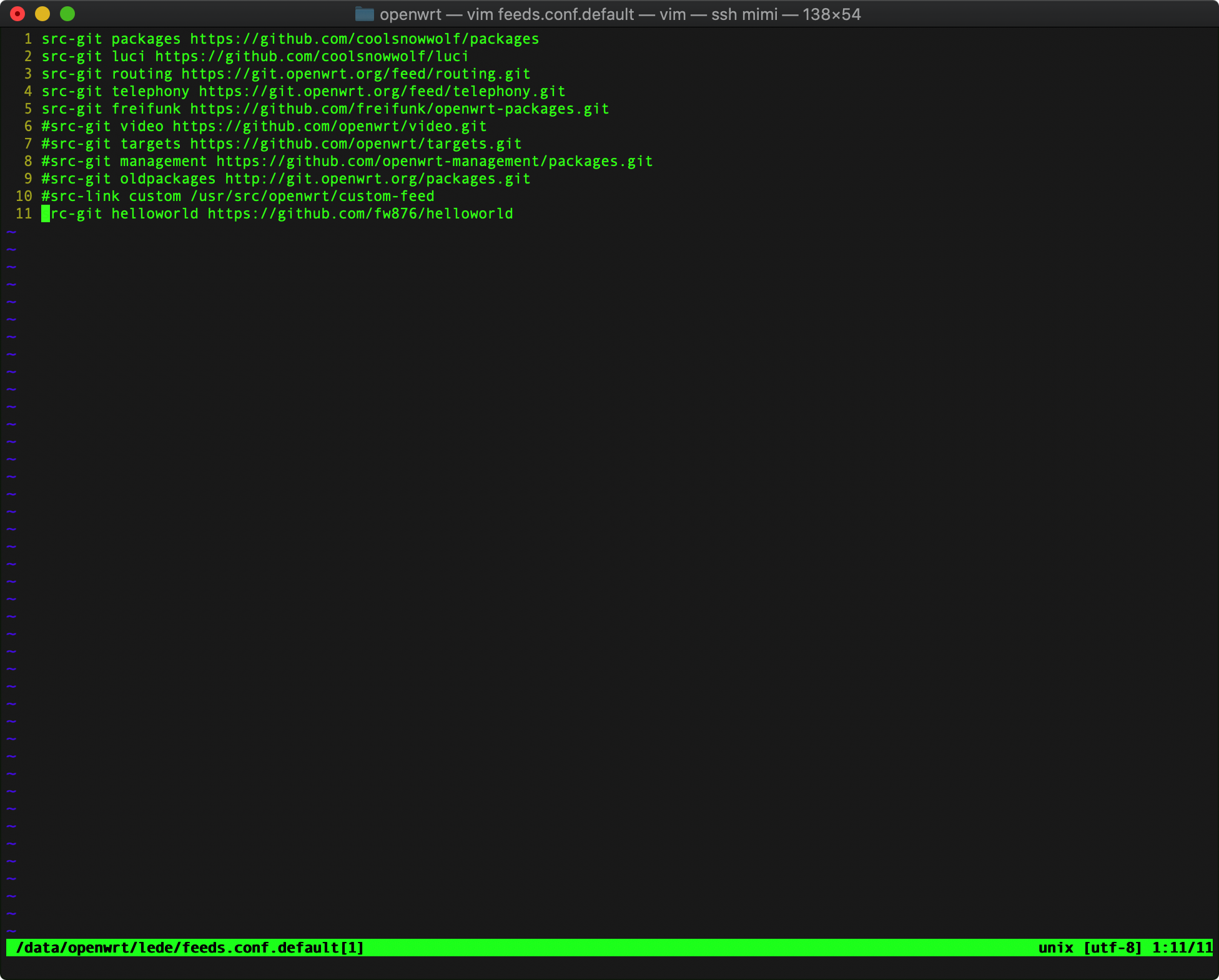
更新插件
./scripts/feeds update -a
./scripts/feeds install -a
关键的步骤
先输入命令:
make menuconfig
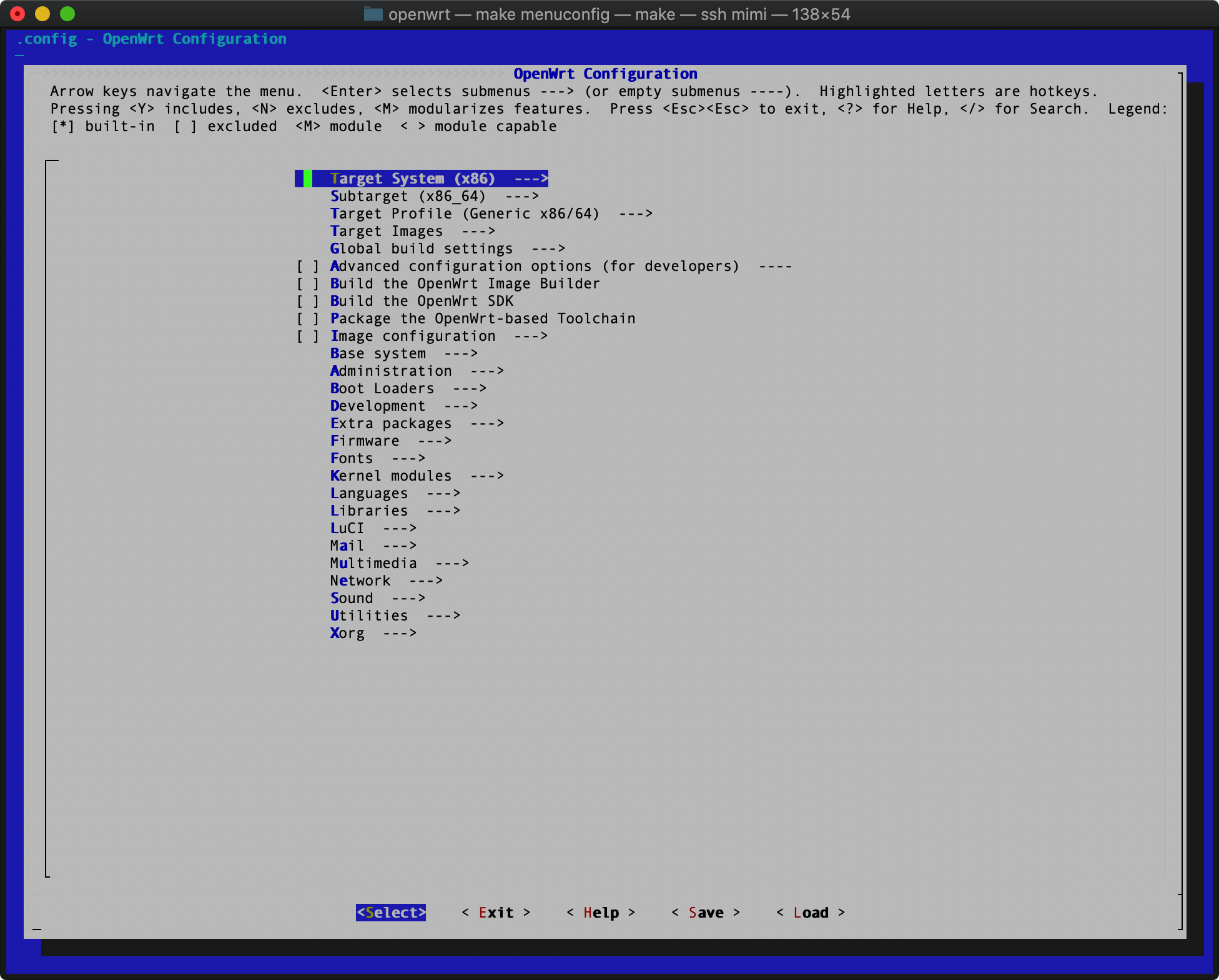
因为说的好这期是初级的,所以只会讲前面几个必备的
-
Target System (X86) ->
-
请选择X86
-
Subtarget (X86_64) ->
-
选择 X86_64
-
Target Profile (Generic x86/64) –>
-
选择 Generic x86/64
-
Target Images –>
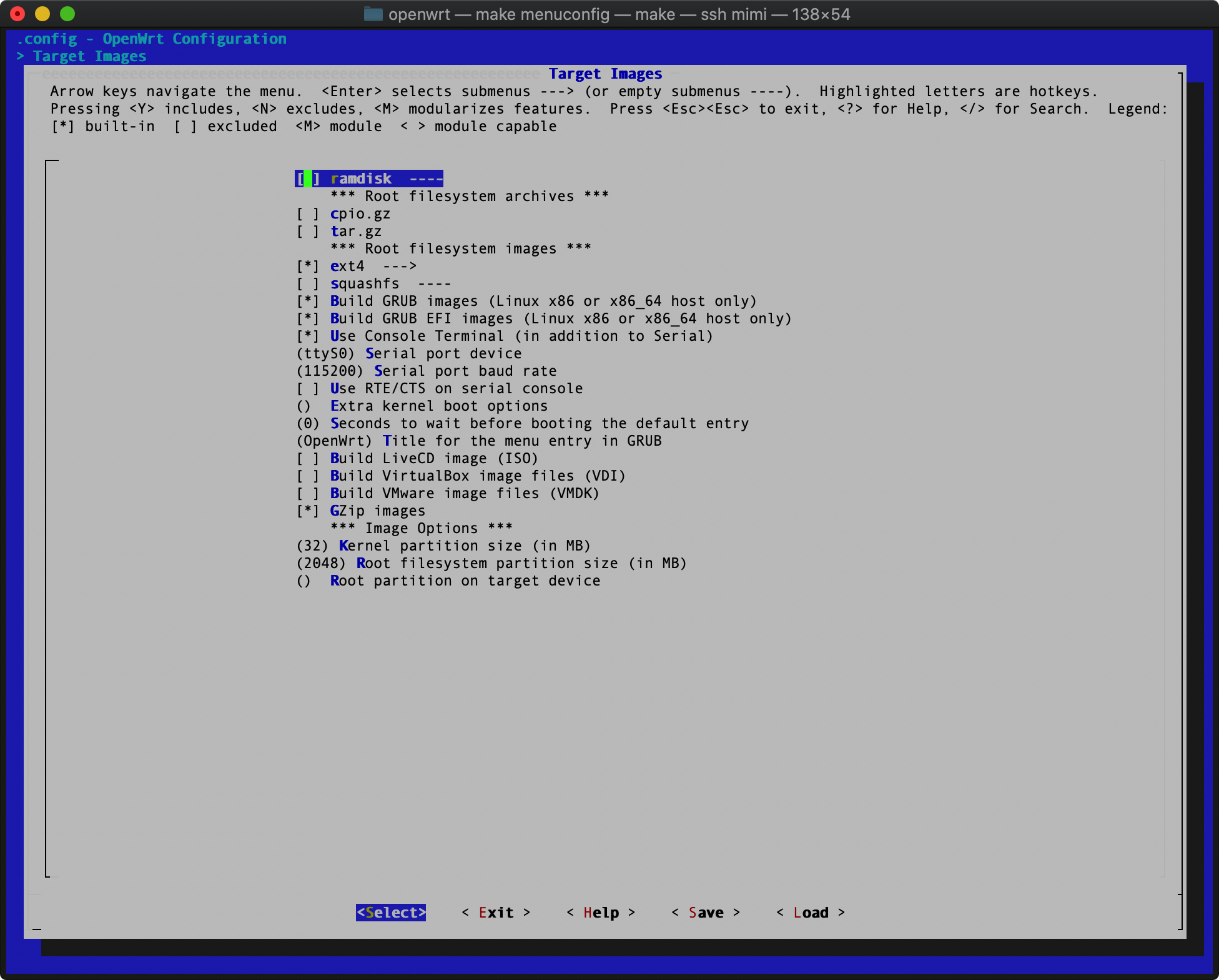
-
Global Build Settings —> 不要改
-
Advanced configurations options (for developers) — 不要改
-
Build the OpenWrt Image Builder 不要改
-
Build the OpenWrt SDK 不要改
-
Package the OpenWrt-based Toolchain 不要改
-
Image configuration —> 不要改
-
Base system —> 听视频,基本不需要改的
-
Administraction —> 不动也行,具体的看视频吧,我会简单的讲一下
-
Boot Loaders —>不用改
-
Development —> 不用改
-
Extra Packages —> 不用改
-
Firmware —> 初级别改,高级我再说怎么改吧
-
Fonts —>
-
DejaVu —> 我都全部选好,美观的部分一个不落
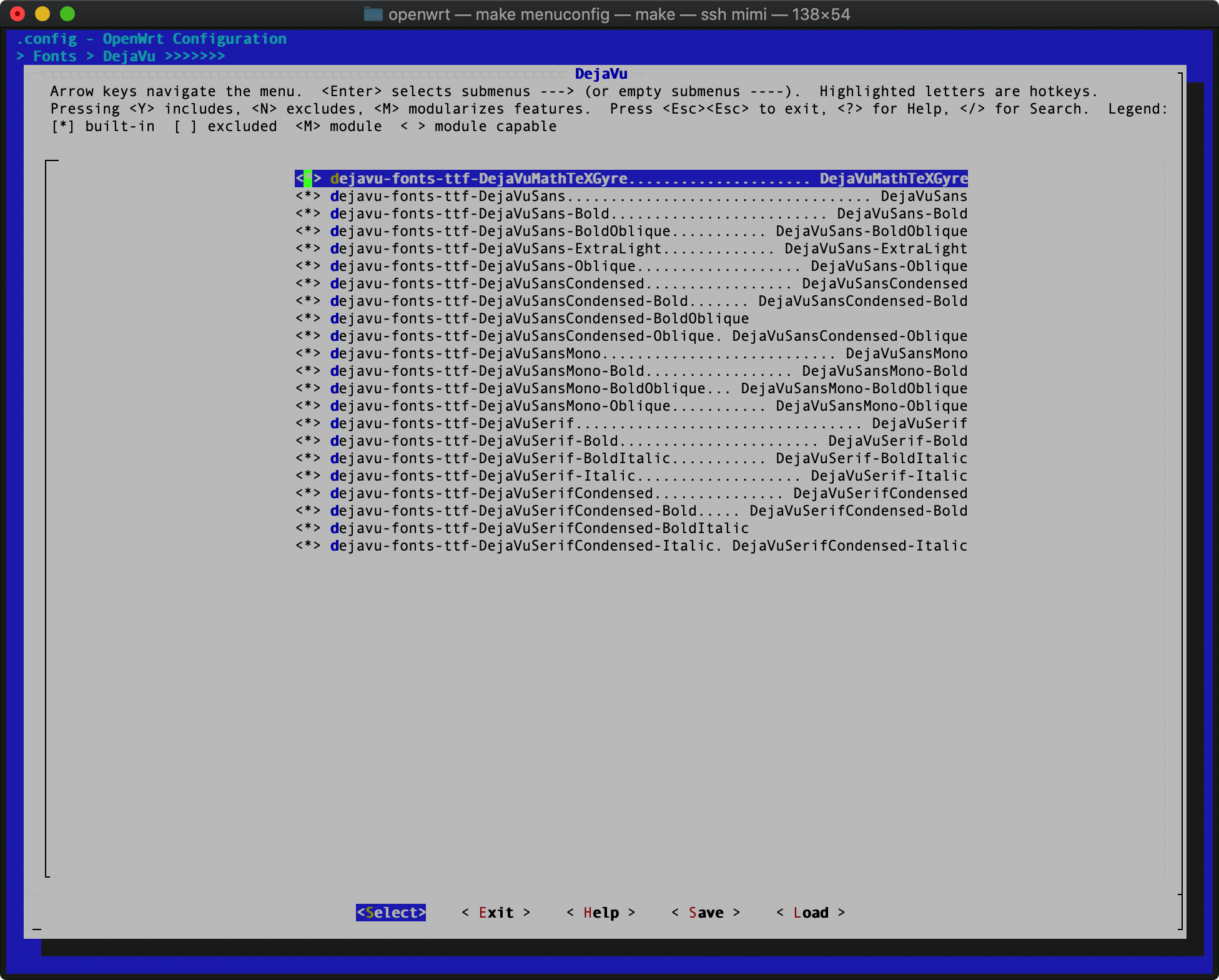
-
Kernel Modules —> 先别管,高级的再讲
-
Languages –> 别改
-
Libraries –> 高级的时候再说吧
-
LuCi —> 这个改下面两项目里的东西,其他的别改吧
-
Applications —> 看视频
-
Themes —> 全选吧,美观最重要
-
Mail —> 别动
-
Multimedia —> 别动
-
Network –> 别动
-
Sound —> 别动
-
Utilities —> 别动
-
Xorg —> 别动
好了 ESC 选 Exit 保存吧
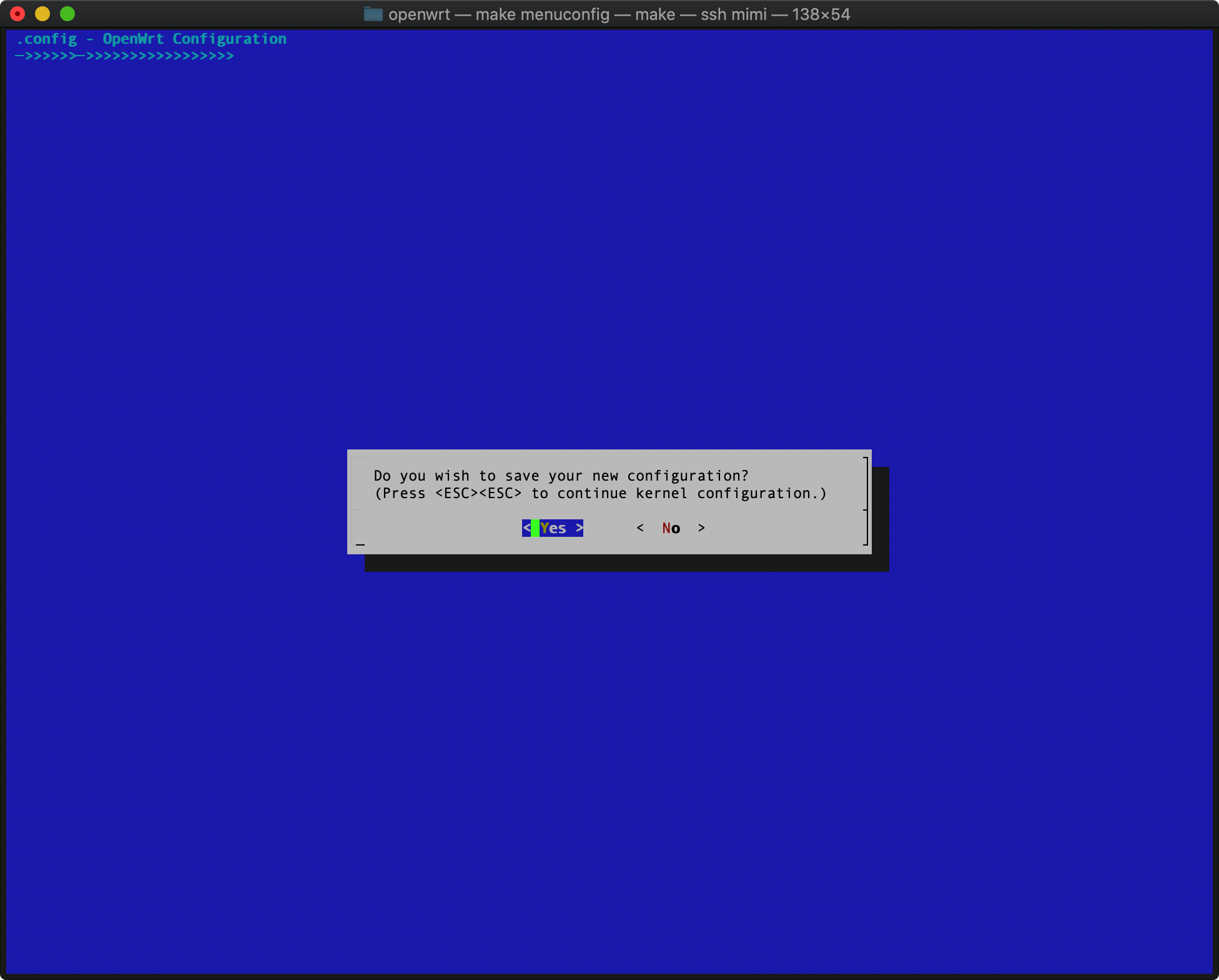
编译
输入
make -j1 V=s
等着吧
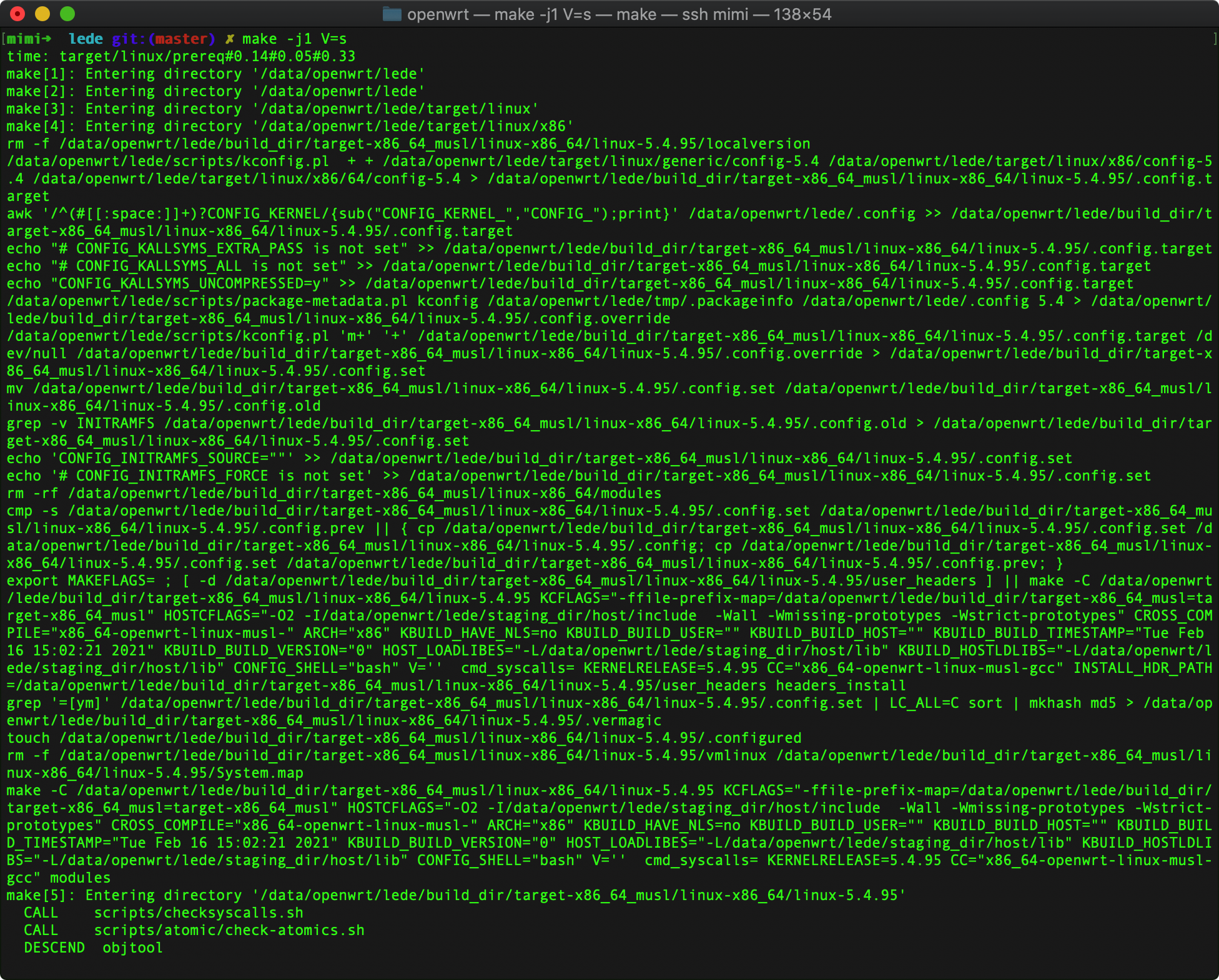
….. 这个应该需要很久很久 ……
-
编译完成
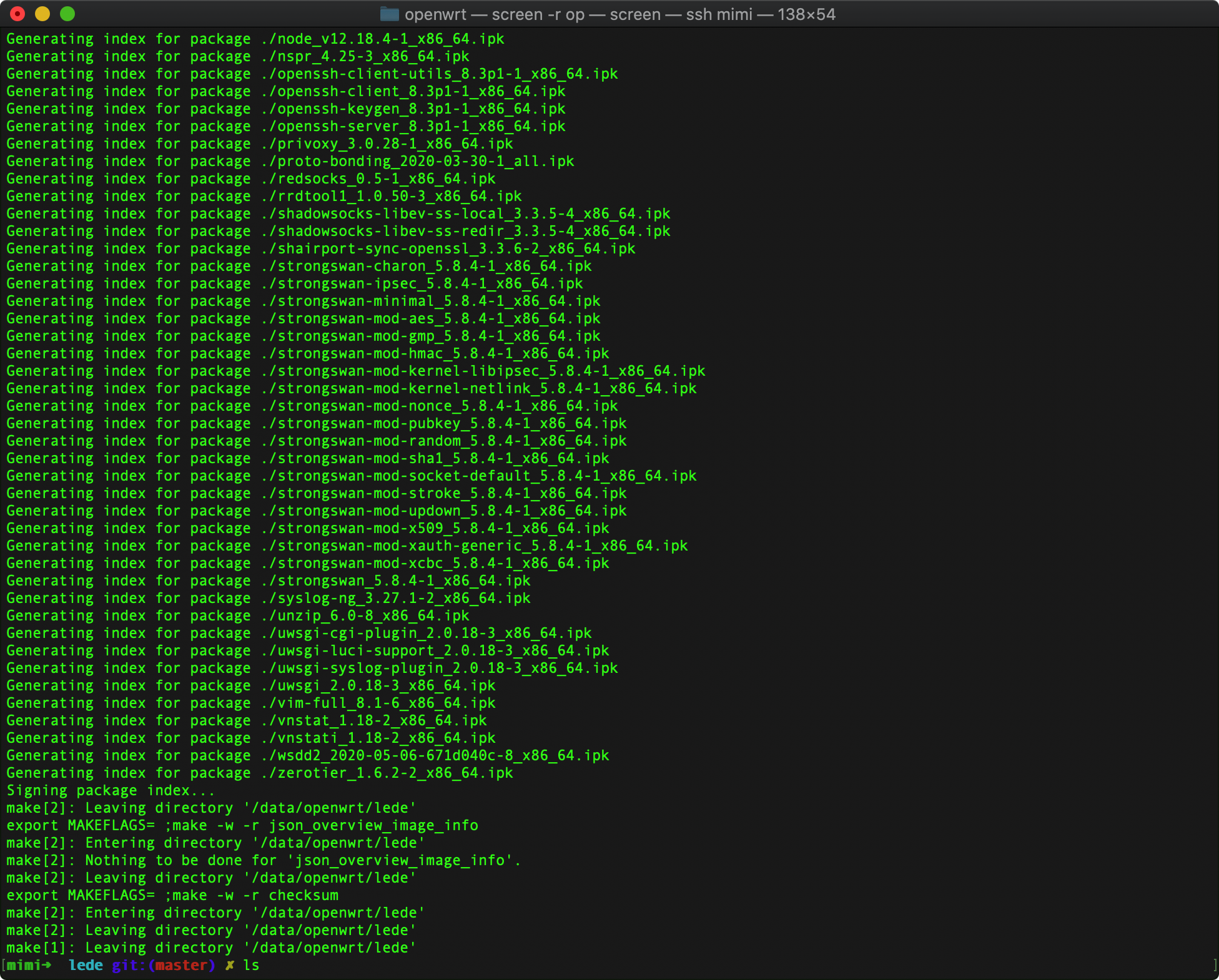
进入目录 bin/targets/x86/64/
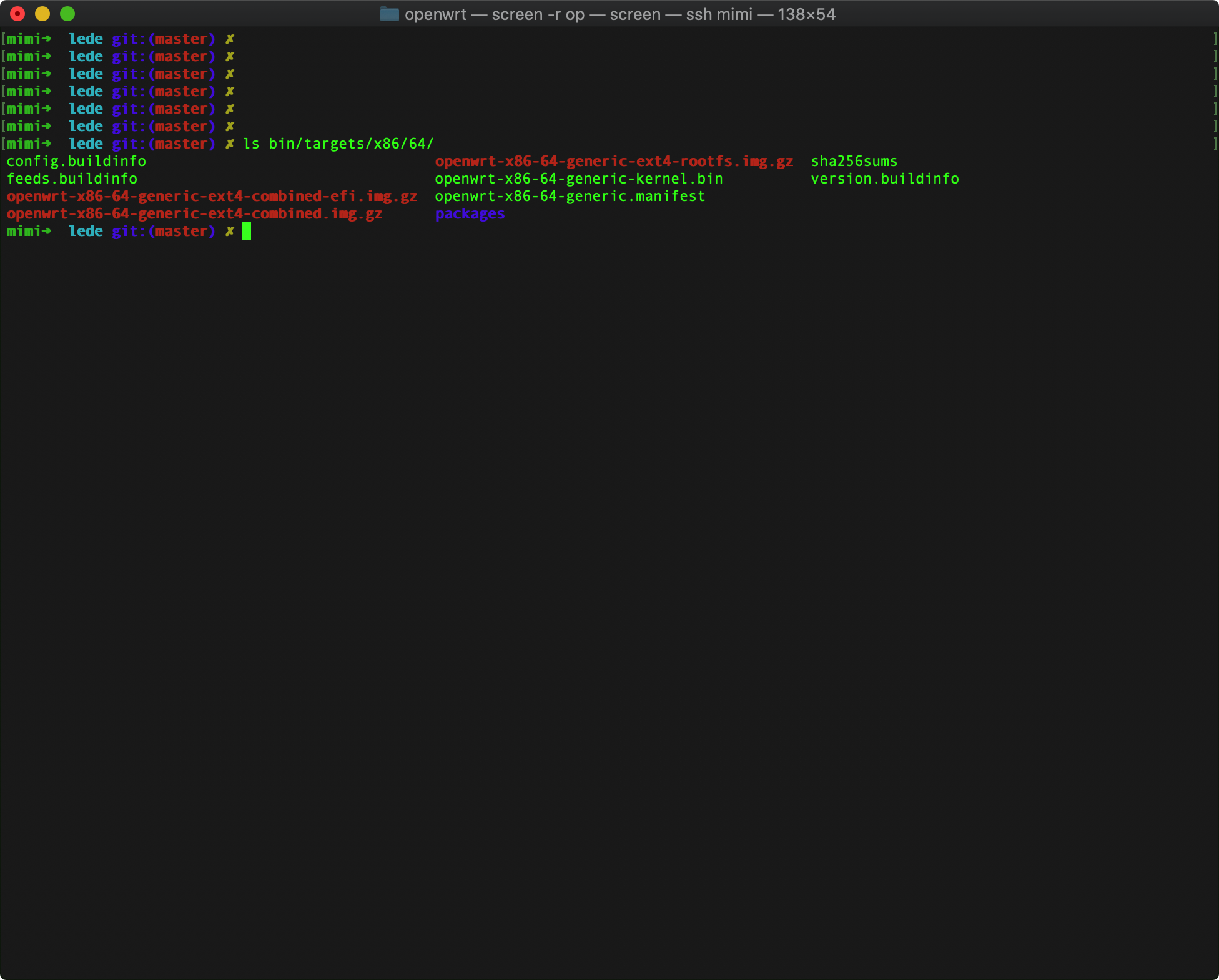
我的主板是支持efi启动的,所以用带efi的文件 openwrt-x86-64-generic-ext4-combined-efi.img.gz 解压后得到一个img文件,烧到U盘里
制作U盘
-
mac用户使用 balenaEtcher
-
烧完直接插x86路由器里启动就好了
-
输入 http://192.168.1.1
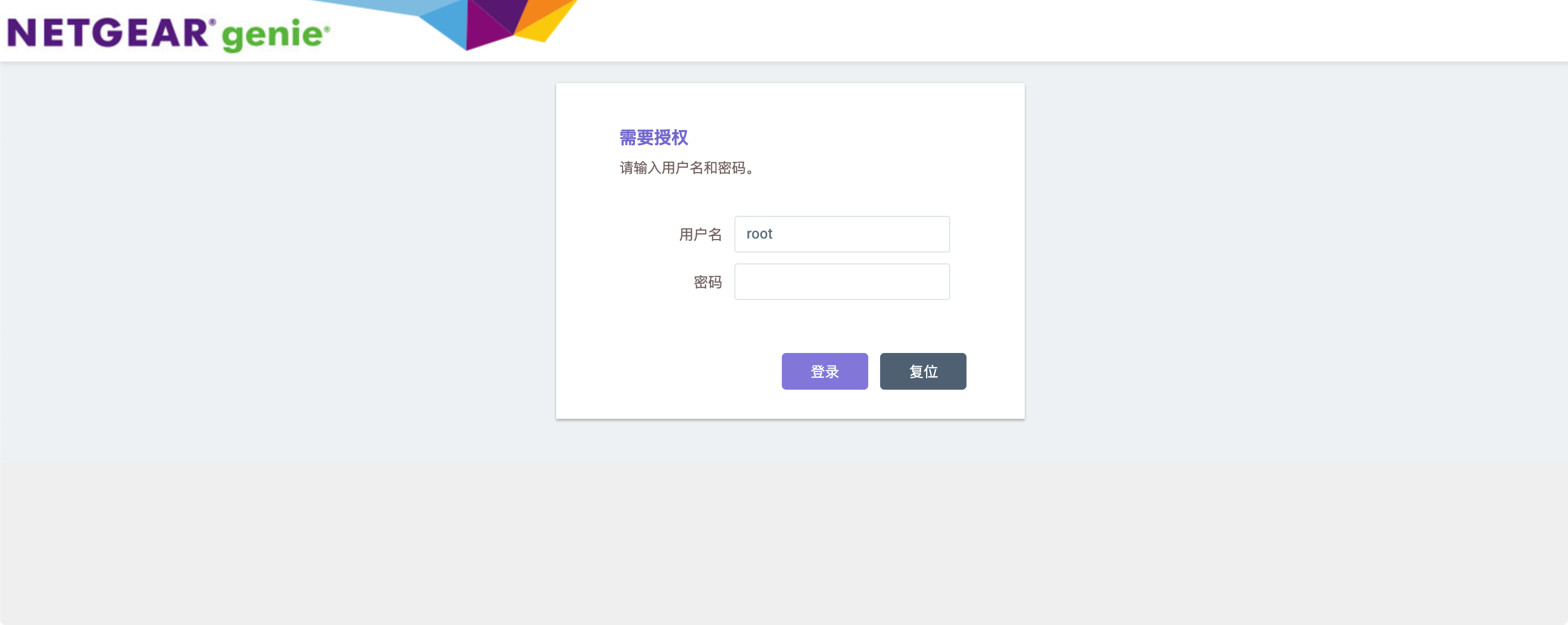
密码:password
原文链接:https://www.bilibili.com/read/cv10143242/